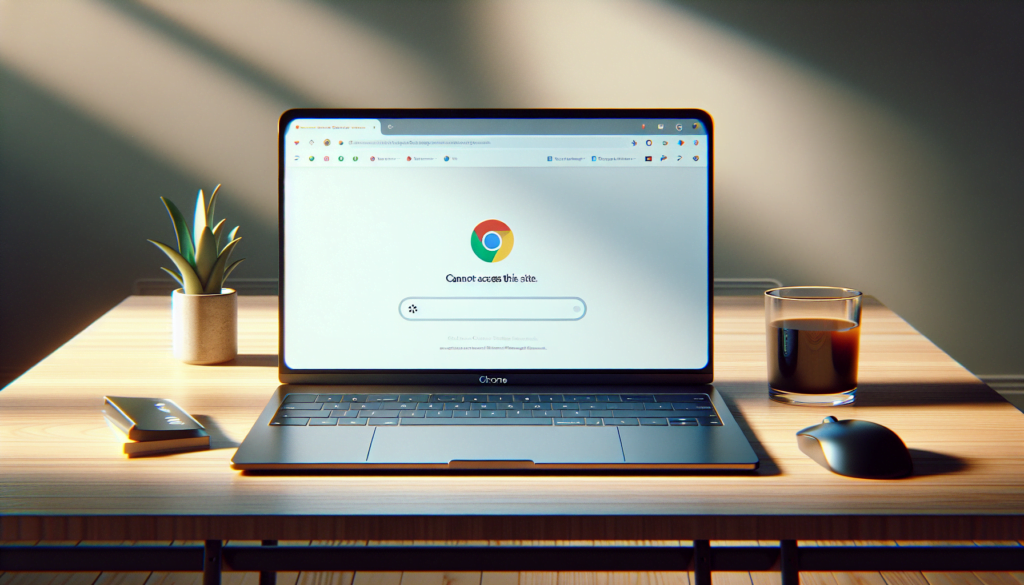Solucionar Google chrome se queda congelado.- ¿Alguna vez has estado en medio de una tarea importante en tu dispositivo Android, solo para que Google Chrome decida bloquearse sin previo aviso? Sé lo frustrante que puede ser. Pero no te preocupes, estoy aquí para ayudarte a superar este obstáculo.
Pero déjame decirte que no todo está perdido. Hay varias soluciones que puedes probar para resolver este inconveniente y recuperar tu experiencia de navegación sin problemas. Desde ajustes simples hasta soluciones más avanzadas, tengo algunas recomendaciones que pueden ayudarte a salir adelante.
Que hacer si chrome se queda pillado android
Una posible causa de que Google Chrome se congele es la presencia de una gran cantidad de pestañas abiertas. Si tienes muchas ventanas abiertas al mismo tiempo, puede sobrecargarse la memoria de tu dispositivo, lo que puede llevar a que el navegador se congele. Para solucionar esto, es recomendable cerrar las pestañas que no estés utilizando y limitar la cantidad de pestañas abiertas simultáneamente.

Otra solución es borrar los datos de navegación de Google Chrome. Esto incluye el historial de navegación, las cookies y los datos en caché. Para eso, ve a configuración de Chrome, selecciona “Privacidad” y luego “Borrar datos de navegación”. Asegúrate de marcar las opciones que deseas eliminar y luego presiona el botón “Borrar”. Esto va a solucionar el problema de rendimiento y evitar que el navegador se congele.

Si ninguna de las soluciones anteriores funciona, puedes intentar desinstalar y volver a instalar Google Chrome en tu dispositivo Android. Esto puede resolver cualquier problema de software que esté causando que el navegador se congele. Asegúrate de hacer una copia de seguridad de tus marcadores y contraseñas antes de desinstalar la aplicación. Luego, ve a la tienda de aplicaciones de Google Play, busca Google Chrome y selecciona “Desinstalar”. Una vez que se haya desinstalado, vuelve a instalar la aplicación.

Además, te sugiero verificar si hay actualizaciones pendientes de Google Chrome. A menudo, un navegador desactualizado puede provocar problemas de estabilidad, incluido el temido escenario donde “chrome se queda pegado”. Para verificar si hay actualizaciones disponibles, abre Google Play Store, ve a “Mis aplicaciones y juegos” y busca Chrome en la lista. Si hay una actualización disponible, instálala y verifica si eso resuelve el problema.
En algunos casos, las extensiones o complementos pueden ser los culpables de que “google chrome se queda pegado”. Para descartar esta posibilidad, intenta desactivar todas las extensiones y reinicia el navegador. Si Chrome funciona correctamente sin extensiones, puedes ir activándolas una por una para identificar cuál está causando el conflicto.
Finalmente, si experimentas que “chrome se queda congelado” frecuentemente, podría ser útil restablecer Chrome a su configuración predeterminada. Esto eliminará todas las personalizaciones y extensiones, pero es una forma efectiva de erradicar problemas persistentes. Para hacerlo, dirígete a la configuración de Chrome, busca la sección “Avanzado” y selecciona “Restablecer configuración”.
Siguiendo estos pasos, deberías poder solucionar los problemas de congelación en Google Chrome y mejorar tu experiencia de navegación en Android. Recuerda que mantener tu navegador y dispositivo actualizado te ayudará a prevenir futuros inconvenientes.